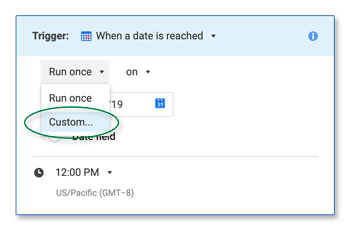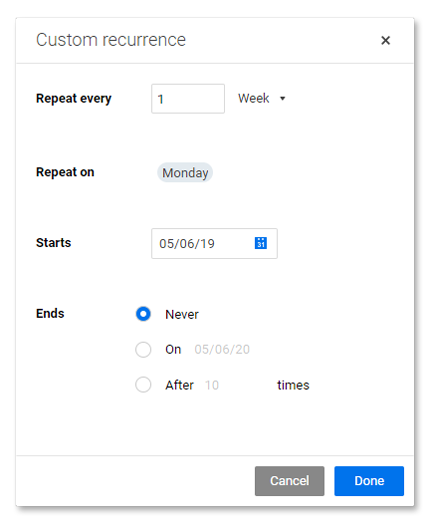Gilt für
Smartsheet
- Pro
- Business
- Enterprise
Die kontinuierliche Projektausführung mit wiederkehrender Automatisierung sicherstellen
Sie können einen wiederkehrenden Workflow planen, um sicherzustellen, dass Ihr Workflow regelmäßig für die Zeilen ausgeführt wird, die Ihre Bedingungen erfüllen. Sie können beispielsweisetäglicheUpdates zu überfälligen Aufgaben von den zugewiesenen Teammitgliedern anfordern.
So erstellen Sie einen wiederkehrenden automatisierten Workflow in Ihrem Blatt:
- Klicken Sie im Menü aufAutomatisierungund erstellen Sie einen neuen oder bearbeiten Sie einen bestehenden Workflow. (SieheZeitersparnis dank automatisierter Workflowsfür weitere Informationen zum Erstellen und Bearbeiten von Workflows.)
- Wählen Sie im Auslöserblock Ihres WorkflowsWenn ein Datum erreicht wirdaus.
- Klicken Sie aufEinmal ausführen > Benutzerdefiniert.
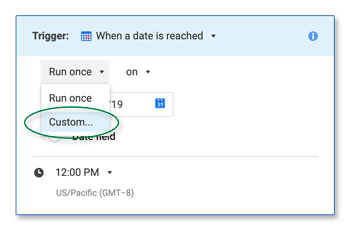
- Wählen Sie im Formular „Benutzerdefinierte Wiederholung“ die gewünschte Häufigkeit (täglich, wöchentlich, monatlich, jährlich) für die Auslösung Ihrer Workflows aus.
TIPP: Sie können Ihren Workflow auch nach einem bestimmten Datum oder einer bestimmten Anzahl an Ausführungen enden lassen.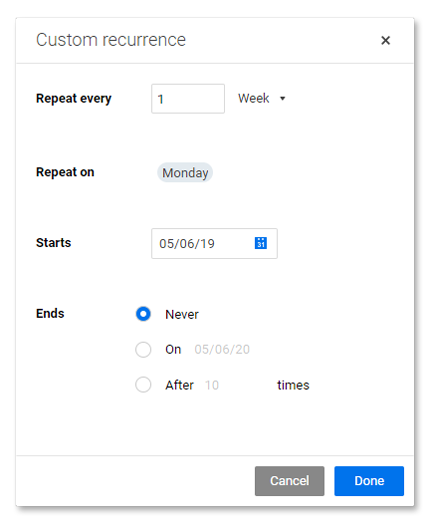
- Klicken Sie aufFertig.
Fertig! Ihr Workflow wird nun mit der von Ihnen angegebenen Wiederholung ausgeführt. Um zu bestimmen, welche Zeilen Ihr Workflow bei der Ausführung einbeziehen soll, lesen Sie den Hilfecenter-ArtikelBedingungsblöcke: Filtern, was Ihre automatisierten Workflows senden.